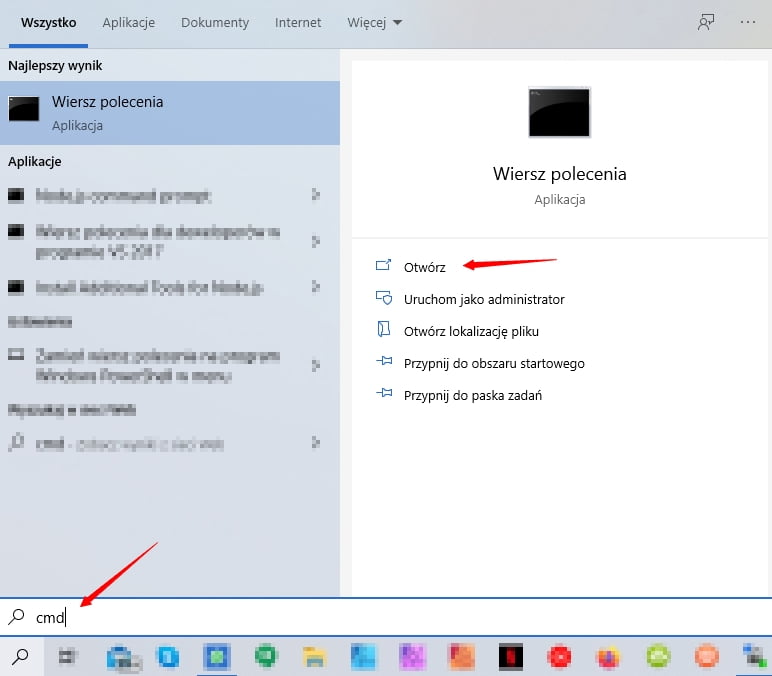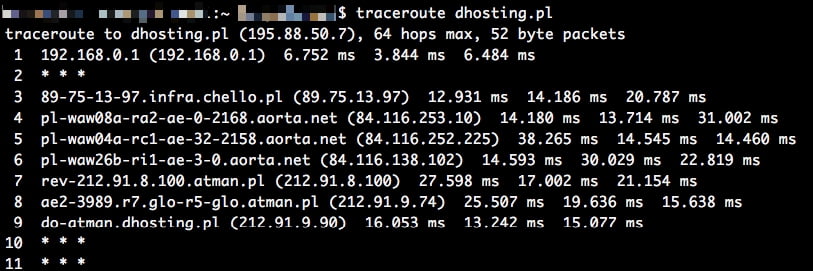Traceroute pozwala prześledzić ścieżkę pakietów w kierunku od komputera, gdzie wydasz komendę do serwera docelowego. Celem jest zweryfikowanie czy sygnał poprawnie dociera do serwera docelowego oraz jakie są czasy odpowiedzi poszczególnych punktów, przez które sygnał przechodzi. W ten sposób jeśli notujesz nieprawidłowości związane z komunikacją z serwerem docelowym, możesz upewnić się, że sygnał z Twojego komputera wychodzi poprawnie i czy zerwanie komunikacji nie następuje na przykład na poziomie dostawcy internetowego.
Spis treści
Windows
Aby wykonać polecenie w systemie „Windows 10”, kliknij w ikonę wyszukiwania, po czym wpisz, że chcesz odnaleźć „CMD” (jest to innymi słowy wiersz poleceń).
Następnie gdy system wyszuka aplikację, kliknij w przycisk „otwórz”.
Pojawi się czarne okienko „Wiersza poleceń”. Tutaj wpisz:
tracert nazwadomeny.plZwróć uwagę, że traceroute wywołujemy poleceniem: tracert.
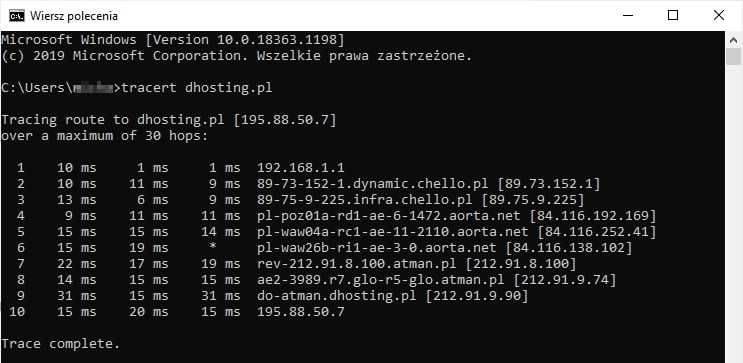
Po dłuższej chwili otrzymasz wynik przypominający ten na powyższym obrazku. W sytuacji gdy nie potrafisz odczytać wyniku lub zostałeś poproszony o jego przesłane w toczącym się zgłoszeniu, możesz zrobić zrzut ekranu, który załączysz i przekażesz do naszego działu wsparcia.
Mac OS & Linux
Aby wykonać polecenie w systemie „MacOS”, otwórz „terminal”.
Możesz to wykonać szybko wybierając na klawiaturze klawisze CMD+Spacja, po czym w polu wyszukiwania, które się pojawiwpisz, że chcesz odnaleźć „terminal” (jest to innymi słowy wiersz poleceń).
Pojawi się czarne okienko „Wiersza poleceń”. Tutaj wpisz:
traceroute nazwadomeny.plPo dłuższej chwili otrzymasz wynik przypominający ten na powyższym obrazku gdzie przykładowo odpytana została ścieżka do strony dhosting.pl. W sytuacji gdy nie potrafisz odczytać wyniku lub zostałeś poproszony o jego przesłane w toczącym się zgłoszeniu, możesz zrobić zrzut ekranu, który załączysz i przekażesz do naszego działu wsparcia.